Application カスタムアプリ
お中元/お歳暮管理
各部署からのお中元・お歳暮の発送依頼、受領記録を取りまとめるアプリです。
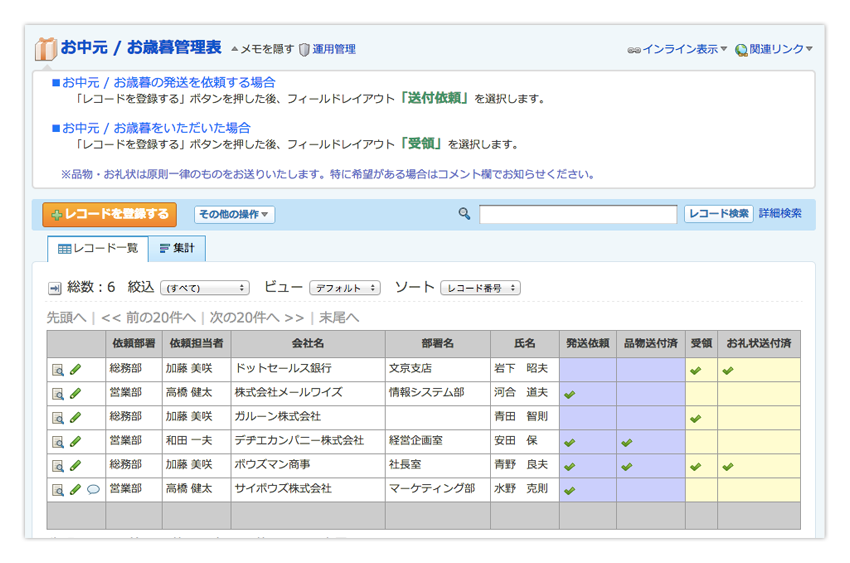
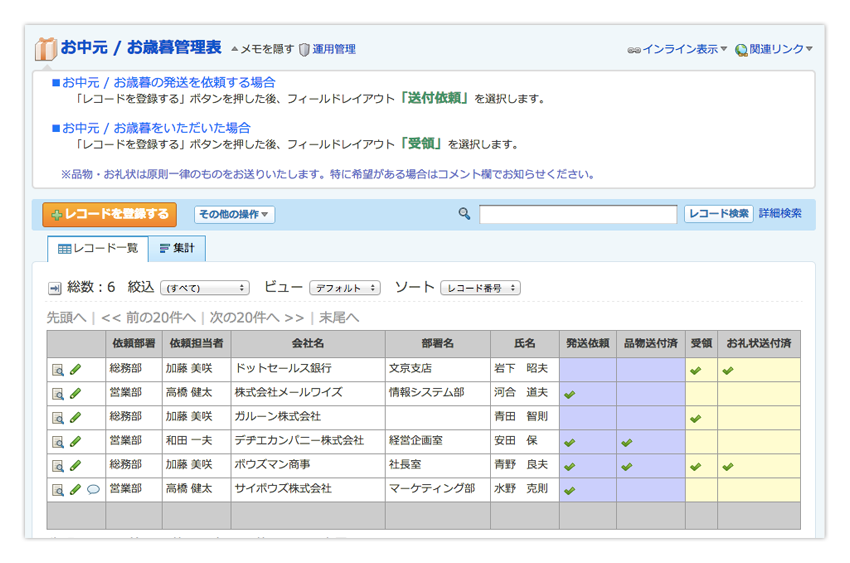
贈る場合だけでなく、頂いた場合も登録でき、お礼状の送付漏れも防ぐことができます
各部署でバラバラになりがちな送付依頼やお礼状の送付などを一元管理することで、総務・秘書担当者の負担を軽減することができます
過去の送付履歴をひと目で確認することができます
使い方
詳細をすべて開く
お中元・お歳暮の発送を依頼する
- 「レコードを登録する」ボタンを押します。
- お中元・お歳暮の発送を依頼する場合には 「送付依頼」 ビューを、
お中元・お歳暮を頂いた場合には 「受領」ビュー を選択します。
(どちらも入力する場合は、 「デフォルト(両用)」ビュー を選択ください。)
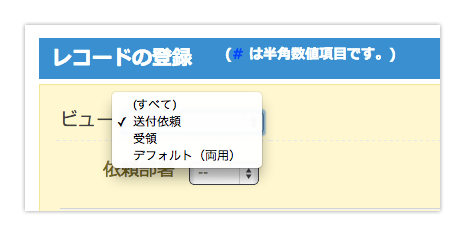
- 品物の送り先企業名(または品物を頂いた企業名)や、住所、担当者名を記載します。
- 発送リストを漏れなく管理するために、「発送依頼」または「受領」欄にチェックを入れます。
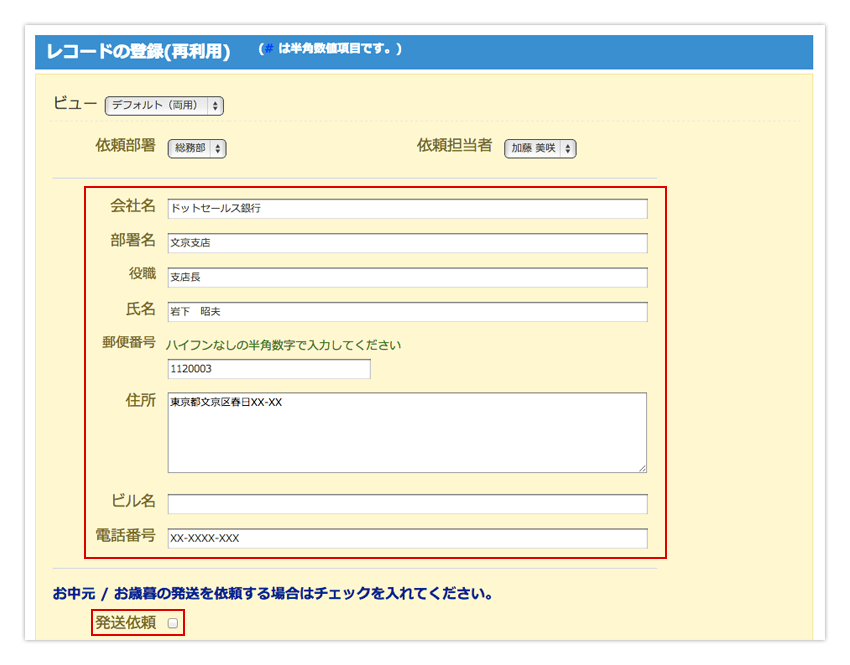
- 必要な箇所への記入を終えた後、「登録する」をクリックします。
![]()
ビューの選択作業が面倒な場合には、ビューを選択したときのURLをカスタムアプリのメモ欄に記載しておくと、ワンクリックで登録できます。
発送対応をする
- 発送担当者は依頼者が登録したレコードの一覧をみて、未発送のものを確認します。レコード一覧表示の絞込で「品物 未送付」または「お礼状 未送付」を選択すると、それぞれ発送対応が必要なレコードのみが表示されます。
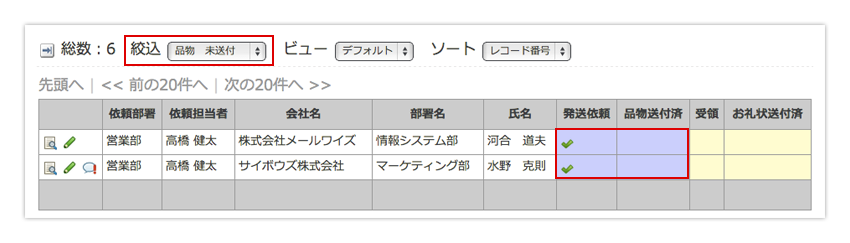
- 住所などの詳細を確認したいときは、
 マークをクリックするか、レコード一覧画面で「すべて」ビューを選択します。
マークをクリックするか、レコード一覧画面で「すべて」ビューを選択します。 - お歳暮・お中元、お礼状の送付が完了したら、登録済のレコードに作業内容を追記します。
該当の マークをクリックすると編集画面が開きます。発送日、品物、金額などを入力し、「品物送付済」または「お礼状送付済」の項目にチェックを入れます。
マークをクリックすると編集画面が開きます。発送日、品物、金額などを入力し、「品物送付済」または「お礼状送付済」の項目にチェックを入れます。
発送日、品物、金額などを入力し、「品物送付済」または「お礼状送付済」の項目にチェックを入れます。必要な箇所への記入を終えた後、「更新する」をクリックします。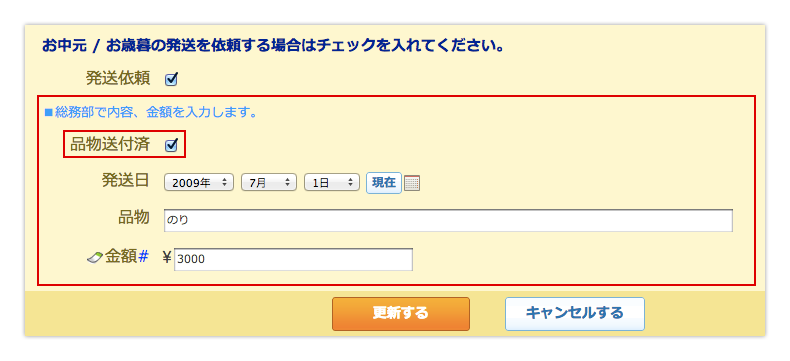
- 絞込で「すべて」を選択すると、対応依頼、送付対応の状況が一覧で確認できます。
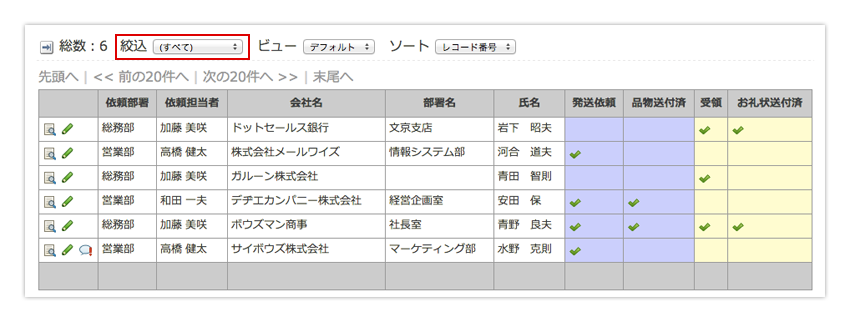
![]()
- 入力項目の追加・削除は簡単に行えます。 (運用管理 > 項目 から設定できます。)
- レコード一覧画面で表示する項目の追加・削除は簡単に行えます。(運用管理 > ビュー(一覧) から設定できます。)
- 登録画面で表示する項目の・削除は簡単に行えます。(運用管理 > ビュー(詳細・登録) から設定できます。)
その他の便利な機能を利用する
コメント
品物についての補足や、進ちょく状況の共有など、コメント欄でコミュニケーションすることができます。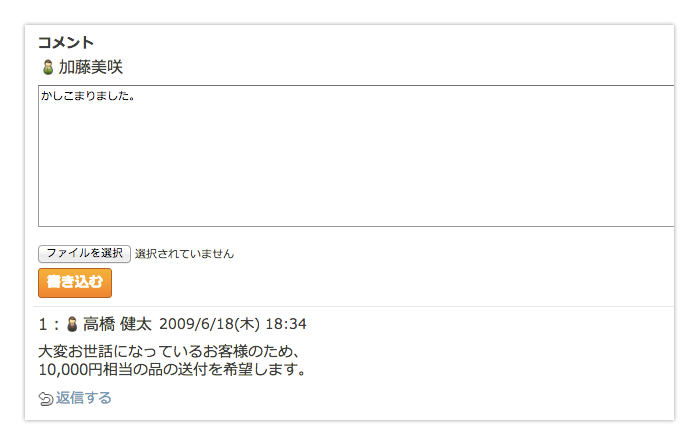
集計
集計機能を使うと、部署や担当別で、送った金額の合計一覧を集計することができます。
集計する項目の追加・削除や集計条件の変更は簡単に行えます。(運用管理 > 集計 から設定できます。)
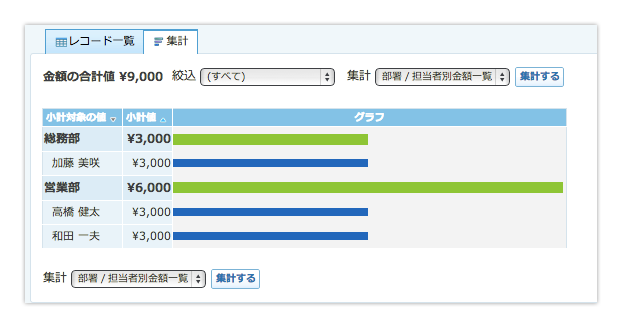
リレーション機能
「郵便番号辞書」アプリとリレーションの設定をすると、住所を入力する際に、郵便番号を入力するだけで簡単に住所が引用できます。
[設定方法]
- サイボウズOfficeの配布アプリから「郵便番号辞書」アプリを選択し、アプリを作成します。
- お中元・お歳暮管理アプリを開き、「郵便番号」をキーに、リレーションの設定をします。
- 登録の際に、郵便番号を入力して検索ボタンをクリックすると住所が引用されます。
通知設定
依頼レコードが登録された場合などにアプリの更新情報をメールやトップページに通知することができます。
ステータス管理機能
ステータス管理機能を使用すると、作業担当者を指定ができ、担当者ごとの作業件数の確認や進捗状況の把握が容易になります。
検索機能
過去の送付履歴を確認したい場合には、アプリの画面右上にある検索窓から探すことができます。
- ※項目、絞り込み設定、ビュー設定など、ほぼすべての機能は、運用にあわせて追加変更することができます。
- ※設定の詳細についてはカスタムアプリのマニュアルをご参考ください。
https://jp.cybozu.help/o/ja/user/app/ap_b.html
同じテーマのおすすめ
アプリ・アプリパック
アプリの試し方
プレミアムコースを
ご利用中の方
4ステップで簡単!
配布アプリを無料でご利用いただけます。
ぜひお試しください。
-
1

アプリケーションメニューから「カスタムアプリ」をクリックします。
-
2

フォルダツリーでアプリの作成先を選択し、「+アプリを追加する」をクリック
-
3

配下のカテゴリを選択し、追加する配布アプリを探します。
-
4

入れたいアプリの「追加する」ボタンをクリックします。
- ※さらに詳細な設定は、サイボウズ Officeマニュアルにてご覧いただけます。
- ※旧バージョンの「サイボウズ Office」をご利用の場合、配布アプリのラインナップが少ない場合やホームページで紹介しているものと内容が異なる場合がございます。
サイボウズ Officeの導入を
検討されている方
無料のお試し環境にログイン後、
「カスタムアプリ」から
お好きなアプリを追加して
お試しください。
